Androidで写真にウォーターマークを自動的に追加する方法
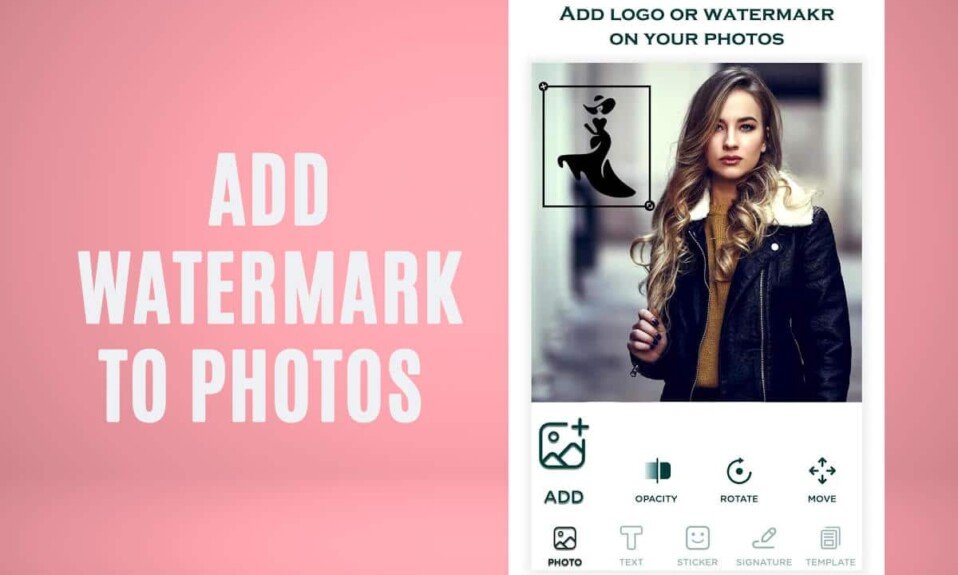
写真に透かしが必要な理由はいくつかあります。写真の透かしは、ソーシャルメディアプラットフォームで多くのユーザーに連絡したい場合、または他の誰かにあなたの写真スキルの功績を認めてほしくない場合に非常に役立ちます。ただし、問題は (However, the question is )、Androidの写真にウォーターマークを自動的に追加する方法(how to Automatically add Watermark to photos on Android)です。(?)心配しないでください。写真に個人的な透かしをすばやく追加するためにチェックアウトできるガイドを用意しています。

Androidで写真にウォーターマークを自動的に追加する方法(How to Automatically Add Watermark to Photos on Android)
Androidの写真に透かしを追加するにはどうすればよいですか?(How can I add Watermark to my photos on Android?)
Google Playストア(Google play store)からインストールできるサードパーティのアプリを使用して、 Androidの写真に透かし(Watermark)を簡単に追加できます。これらのアプリは無料で使いやすいです。次のようなアプリを使用できます。
- 写真にウォーターマークを追加する
- ウォーターマークを無料で追加
- 写真透かし
Androidデバイス(Android device)で写真に透かしを簡単に追加するために使用できる最高のサードパーティアプリをいくつかリストアップしています。
方法1:透かしなしの追加を使用(Method 1: Use Add Watermark Free)
Add Watermark freeは、写真に透かしを追加するための最高のアプリの1つです。名前が示すように、このアプリは完全に無料で、 Androidデバイス(Android device)に簡単にインストールできます。このアプリを使用すると、透かしをパーソナライズして、フォントや色を変更したり、さまざまな効果を追加したりすることができます(This app allows you to personalize your Watermark, where you can change fonts, color, and even add various effects)。さらに、あなたがあなたの写真のために試すことができる組み込みの透かしセクションがあります。(watermark section)このアプリを使用してAndroidの写真にウォーターマーク(Watermark)を追加する方法を見てみましょう。
1. Google Playストアにアクセスし、「透かしを無料で追加(Add Watermark Free)」をインストール( install)します。

2.アプリを起動し、必要な権限を付与してから、(Launch the app and grant the necessary permissions)プラスアイコン(plus icon)をタップするか、 [ソース画像(select source image)を選択]をタップして画像を選択します。
![プラスアイコンをタップするか、[ソース画像を選択]をタップして画像を選択します。](https://lh3.googleusercontent.com/-Tmz1c3S2M7k/Yjbsu0gcT_I/AAAAAAAAhlM/FSlOWLi89885LUJ6sNbYzu37XjMvhxuLACEwYBhgLKuoDABHVOhwW0CBk7YkolKRhlb6URWa_IgJhlV6Uh5HTXSA46rtPZTzcTVDH5E3Inr1300PCuFmPfzlhV9-wZ0cgm5eyq7ZHFxRZXVbHy0npWVZFQ1PONMxdTopZNqunXwLBLiLb67ib1SygjFUxfYmkgsM2KWbfxsJ0dJUmw1O8_eCdFnl3uawCEzgsMAIg1Qc5NZzeL_r4wLfEjXahBctYEmz8PuHb0PPtvGp-r6YtKLJySOhlKEvT2KQlPP_m8uuAu4nd9hM73lCbqdlSPO8Zq50PdX0wx8st7wB0bPkCKfKneQLRTuZCoubxrSAYYcR0TPzO_mZA9q14hTQoKUUP0yEF1F69JKIE4VMhscEvH2o_SFK7IDwFOJoGP2ZHxPnq1oEr-THgN0QuqzqlZwBKlRjYLmCuyWmtQEJcFb0y83vg4HNMcHMnH4lEEvT9qrp3Mqtom7UIrB2jajclGsNQdwU2a7PVl9MgQ1x74JGCA2gUeIiNlJDd9HgeDJzjAFR5NnV04Ho1gVSVvXEJNT-wQ-v1MGrgxZvOE1OzaWw9ezHrC91jfyv8d8BV4tQ7x9Ll0_Vn7OfNGviasNi0v1rdTERPCA9bQI_7ffue7P4Pk2Q2IPY6_4g-aCGST5HqVmLuxaNKxzTo79CRHjCxiNyRBg/s0/1c4rLJWx4ta8ZMwhMNPI6D312J8.jpg)
3.ウィンドウがポップアップし、画像の読み込み( Load image)、画像の撮影(Take image)、または複数の画像の処理のオプションが表示されます。(Process)続行(Proceed)するオプションを選択します。

4 ..ここで、[サンプルテキスト(Sample text)]を長押しするか、歯車アイコンをタップしてすべての(Gear icon)設定(Settings)にアクセスし、画面上部から テキストまたは画像(text or image)を タップします。

5.最後に、フォント、フォントの色、透かしのサイズなどを変更(change the fonts, font color, change the size of the Watermark)できます。透かしのプレビュー(check the preview)を確認し、画面の下部にあるチェックマークアイコン(tick icon)をタップして、透かし(Watermark)を保存することもできます。

方法2:透かしを使用する(Method 2: Use Watermark)
あなたの写真に透かしを追加するための私たちのリストのもう一つの素晴らしいアプリは、ソルトグループ(salt group apps)アプリによる透かしアプリ(Watermark app)です。このアプリは、凝った機能のない非常にわかりやすいユーザーインターフェイスを備えています。時々、ユーザーは自分の写真に地味でわかりやすい透かしを必要とします、そしてこのアプリはまさにそれを提供します。さらに、このアプリは、追加機能が必要な場合にプレミアムアカウントを提供します。このアプリを使用してAndroid携帯(Android Phone)の写真に透かしを追加するには、以下の手順に従ってください。
1. Google Playストア(Google Play Store)を開き、ソルトグループアプリによる 「透かし」アプリを(Watermark)インストールします。( install)

2.アプリを起動し、(Launch the app )ギャラリーアイコン(Gallery icon)をタップして、透かし(Watermark)を追加する画像を選択します。

3.画像を選択したら、ロゴをタップして、画像にロゴ(logos)透かし(logo watermark)を追加または作成します。
4.テキスト透かし(text watermark)を作成する場合は、画面の下部からテキスト(text)をタップします。フォントサイズ(font size)、色などを変更します。
5.最後に、画面の右上隅にあるダウンロードアイコン(Download icon)をタップして、画像をギャラリーに保存します。

また読む:(Also Read:)Android用(Android)の20の最高の写真編集アプリ(Best Photo Editing Apps)
方法3:写真の透かしを使用する(Method 3: Use Photo Watermark)
これは、 Android(Android)の写真にウォーターマーク(Watermark)を追加するための優れたアプリで、多くの優れた機能を備えています。写真の透かし(Photo watermark)を使用すると、ユーザーは署名、落書き、ステッカー、さらには画像を透かしとして追加できます。さらに、ユーザーは透かし(Watermark)の外観のサイズを簡単に変更および編集できます。これは無料アプリで、すべてのAndroidユーザーがGooglePlayストアで入手できます。次の手順に従って、Androidの写真にウォーターマークを追加(add Watermark to photos on Android:) できます。( to )
1.デバイスでGooglePlayストア(Google Play Store)を開き、MVTrailtechの「PhotoWatermark」アプリ をインストールします。(install)

2.アプリを起動し、(Launch the app)ギャラリーアイコン(Gallery icon)をタップしてギャラリーから写真を選択するか、カメラアイコン(Camera icon)をタップして写真をキャプチャします。

3.画像を選択した後、透かしとして署名、テキスト、落書き、ステッカーなどを簡単に追加(add signature, text, graffiti, sticker, and more)できます。

4.最後に、画面の右上隅にある[保存]アイコンをタップします。(Save icon)
また読む:(Also Read:)Androidで画像を(Android)クリップボード(Clipboard)にコピーする方法
方法4:写真にウォーターマークを追加を使用する(Method 4: Use Add Watermark on Photos)
あなたがあなたの写真のために創造的な透かしを作ることを可能にする多くの素晴らしい機能を備えたアプリを探しているなら、写真に透かし(Watermark)を追加することはあなたにとって最高のアプリです。このアプリでは、写真の透かし(Watermark)を作成できるだけでなく、ビデオの透かしを作成することもできます。使用できる機能や編集ツールはたくさんあります。さらに、このアプリには、使いやすい機能を備えた非常にわかりやすいユーザーインターフェイスがあります。このアプリを使用してAndroidの写真にウォーターマークを自動的に追加する方法(how to automatically add Watermark to photos on Android)がわからない場合は 、次の手順に従うことができます。
1. Google Playストアにアクセスし、「(Google Play Store)写真にウォーターマークを追加(Add Watermark on Photos)」を単に楽しませるだけ でインストールします。(install)

2.アプリを開き、必要な権限を付与し(grant the necessary permissions)ます。
3. [画像に適用]を(Apply on )タップ(I)して、透かし(mages)を追加する写真を選択します(Watermark)。ビデオに透かしを追加するオプションもあります。 (You also have the option of adding Watermark to your videos. )
![[画像に適用]をタップして、透かしを追加する写真を選択します](https://lh3.googleusercontent.com/-pRBaHl1IuVc/YjdS_UkDxbI/AAAAAAAAxP4/bPYf290YUD8HU3vnOfYGp9L0GQd70nG2wCEwYBhgLKuoDABHVOhyA7Kl1nmuuE8YbfjpS9M3y-4uTVj7wwni_pQolcgJ95qTiO-uLPhHKnju5WtDUoCrh2GRhIuYn7H3A46WuR-NxwSiz3saC40lwEhLnEYSN1u049dY0D67l2CYyjg9Y07wRfnE24PF602JMWQ1tdO-7rwnXCbH-aen2ea7CQo1ODnAY1BCnUqtOf3xImHqFiNG3S8Q2NwO2TMd0tE1PbEUe3d5YJbd5HYjzbMmBiGMhVyvwZzVxKv1vF6EyEneYOXYpGLPPH2NpymJra9dKyL2eURnGuZzKwpReiu5BpQLzp-hh87uSJSlyCQ7ayU5pcMdJssGrsEJh5C-WsErMEJ0tE_FqLyDYX9EQ_MunDF7n3WJGQfXpQv5pjBA8MziUg9apzX0jdHDVVZJig8mgsk-81NqKeyDpZur2nn6PNvOlsduvCBq6Pgr51EQrrqOG5FNe5uiW36h5-u_yykFWzomxUoJ5SZkrxNrRvDqgntZvuPVxqE97MLOzC2UMF7kEWnA8HOkgWS4DRgY5vw2HYe0vwyFUDZbgDKOdbw0wn573JdoDAEeF7eTzjYqswz6pOpZDT0yyKKczaWxJPtWMgZ6yH18L_euilSbnLknCwvQX6JL3-DCrNUOD7sWAloZMYvFekGONPDCd4d2RBg/s0/Sl6xPW_x4UYLYJYW3owDh0yoyEo.jpg)
4.ギャラリーから画像を選択し、[(Select the image)透かしの作成](Create Watermark)をタップします。

5.これで、画像、テキスト、アートを追加したり、背景を編集したりすることもできます(you can add images, text, art, and you can even edit the background)。透かし(Watermark)を作成したら、画面の右上に あるチェックマークアイコン(tick icon)をタップします。

6.写真に透かしを配置するために、(Watermark)簡単にサイズを変更したり、タイル、クロス、フリースタイルなどのさまざまな透かしスタイルを選択したりすることもできます。 (you can easily resize it and even choose the different watermark styles such as tile, cross, or freestyle. )
7.最後に、画面の右上隅にあるダウンロードアイコンをタップして、写真をギャラリーに保存します。(Download icon)
おすすめされた:(Recommended:)
- Androidでスクロールスクリーンショット(Screenshots)をキャプチャする方法
- 画像またはビデオ(Image or Video)を使用してGoogleで検索する方法
- Snapchat接続エラー(Fix Snapchat Connection Error)を修正する9つの方法(Ways)
- 修正申し訳ありませんが、 (Fix Sorry)Instagramでのリクエストに問題がありました
だから、これらはあなたがAndroid携帯の写真( phone)に(a)dd透かしに(dd watermark to photos on an Android)使用できるいくつかのアプリでした。このガイドがお役に立てば幸いです。また、写真に透かしを簡単に追加して、他の人があなたの写真のクレジットを取得できないようにすることができました。この記事が気に入ったら、下のコメントでお知らせください。
Related posts
すぐにAutomatically Update All Android Appsの方法
AndroidのAutomaticallyでWiFi Turnを停止する方法
Android用Setup Roadrunner Email(Steps~Configure)
Your Android PhoneでDownload AppsにFix Unable
3 Ways Google Play Store [Force Update]を更新する
SnapchatのBest FriendsのRidを取得する方法
PDFとしてExport WhatsApp ChatをExport WhatsApp Chatにする方法
WindowsのView Saved WiFi Passwords、MacOS、iOS & Androidの方法
あなたの携帯電話が4G Volteをサポートしているかどうかを確認する方法?
Fix Instagram Keeps Crashing(2021)
Android PhoneのSideload Apps(2021)
9 WaysからFix Instagram Direct Messagesが動作していない(DMsが動作していません)
Fix Twitter VideosからFix Twitter Videosが演奏されていない9 Ways
あなたのAndroid Phone Battery Fasterを充電する方法
AndroidにFiles and Apps非表示にする方法
Block and Unblock Google ChromeのWebsite
SnapchatでCamera Accessを許可する方法
Fix Outlook Androidを同期していない方法
Micro-SD CardをGalaxy S6に接続する方法
6 Ways Your Phone Without Power Buttonをオンにする(2021)
